先週、先々週とおでかけの模様をお伝えさせていただいたのですが、今週は趣向をガラっっと変えて、iPhoneの「機能制限」について書きたいと思います♪
以前i-フィルター for iOSという、フィルタリングソフトをご紹介した時に、その中で少しだけ「機能制限」について触れさせて頂きました。
以前のアプリの紹介記事はこちらです。
→[iPhone, iPad] i-フィルター for iOS: フィルタリングソフトの定番。有害サイトから子供を守ろう!無料。
でも「機能制限」を有効に使えば、もっともっとセキュリティに役立つんではなないか!という熱い思いにかられ、この機能について書かせていただこうと思った次第であります。
どんな機能があるのか、さっそくご紹介したいと思います!
iPhoneの機能制限
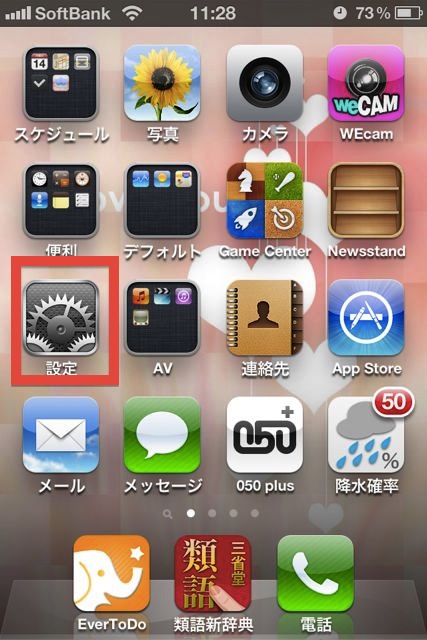
iPhoneの【設定】アプリを起動させましょう。
設定項目の中の【一般】を選択し、さらに【機能制限】と進んでください。
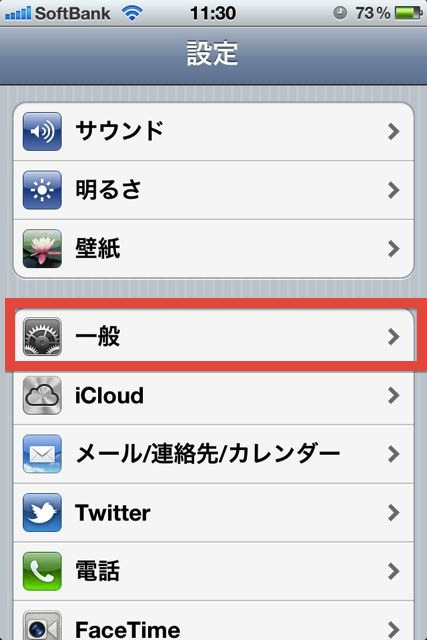
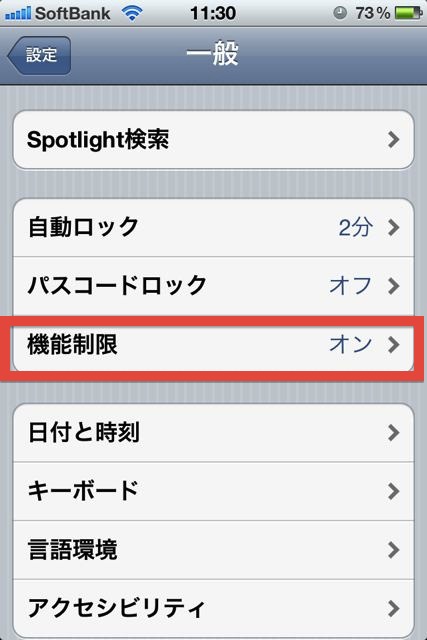
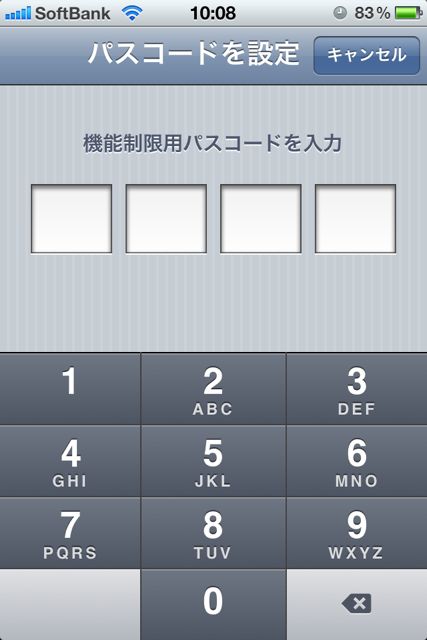
許可アプリを選択する
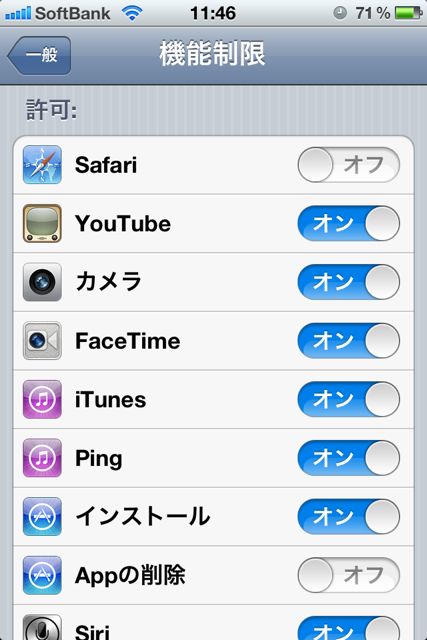
【オン】はその機能が使える状態にしておくこと、【オフ】はその機能を使えない状態にすることです。
【Safari】や【YouTube】などを【オフ】にしておくと、ホーム画面上からそのアプリのアイコンがなくなり起動できなくなります。
変更の許可を設定する
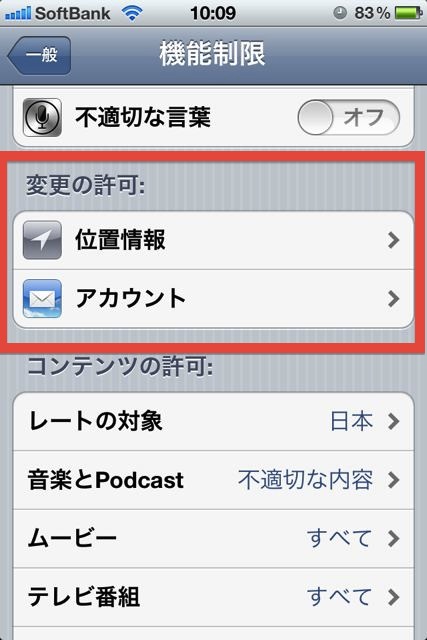
【位置情報】をオンにしておくと、写真をどこで撮ったのかという情報がわかってしまいます。
自宅で撮った写真から、自宅の住所が知れてしまうことにもなりかねません。【位置情報】にも注意してください。
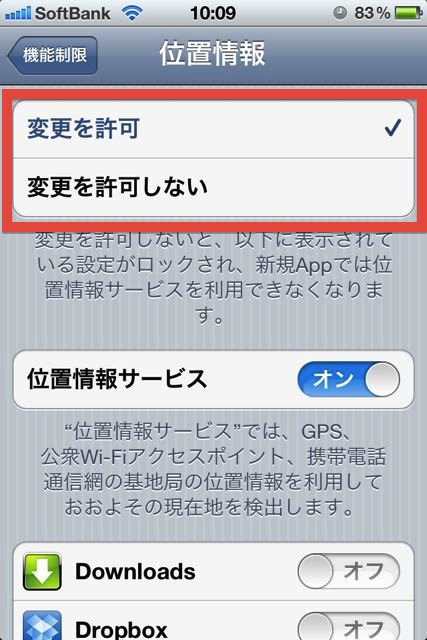
コンテンツの許可を選択する
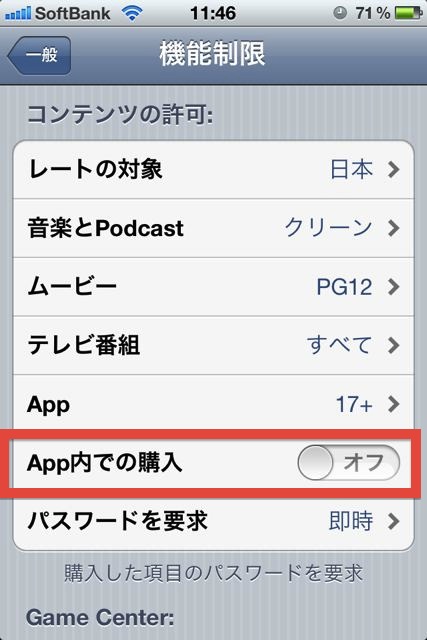
特に赤枠の中の【App内での購入】をオフにすればアプリ内でのアドオン購入が出来なくなります。
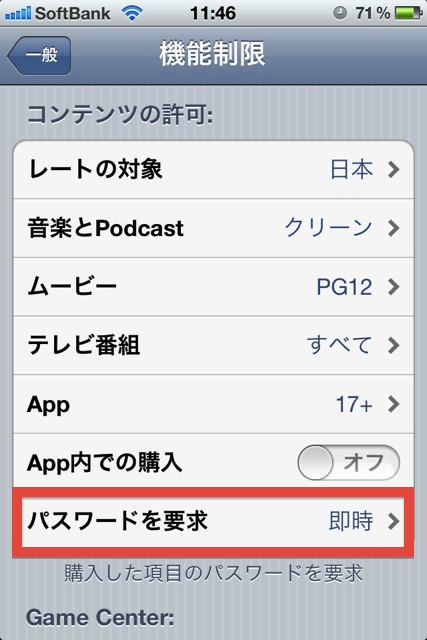
お子さんが知らない間にアプリやアドオンを購入するのを防ぐことが出来るのです!
ゲーム内のアイテム購入で高額な請求をされる…という心配もなくなりますね♪
いかがでしょうか?
フィルタリングソフトを導入するのと同時に、こういった設定をきちんとしておくことも大切ですよね!
お子さんにiPhoneやiPad等を使わせているという方は、是非!これを記に「機能制限」の設定について見なおしてみてください♪
…と、今回は真面目トーンでお伝えさせて頂きました!来週はどうなるかはわかりません!気の向くままでございます♪
ということで、明日はfanさんが担当です。どんな内容になるか、お楽しみに!



